在使用华为手机时,我们经常会有一些私密的应用或者文件需要隐藏起来,以保护个人隐私,其中隐藏桌面图标是一种常见的做法。华为手机如何隐藏桌面图标呢?华为手机系统自带了隐藏应用的功能,只需要简单的操作便可实现。接下来我们就来了解一下华为手机如何隐藏桌面图标的方法。
华为手机怎么隐藏桌面图标
方法如下:
1.打开华为手机,进入它的桌面,桌面上有很多图标;
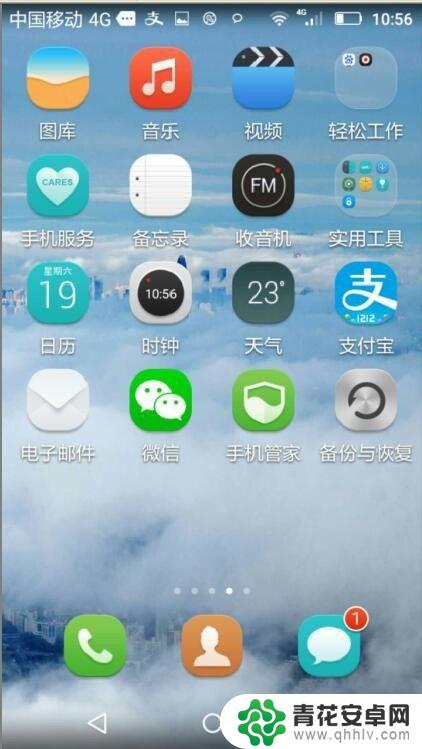
2.用两个手指由内向外沿着如图中所示的矩形对角线的方向滑动,沿另外一条对角线也可以;
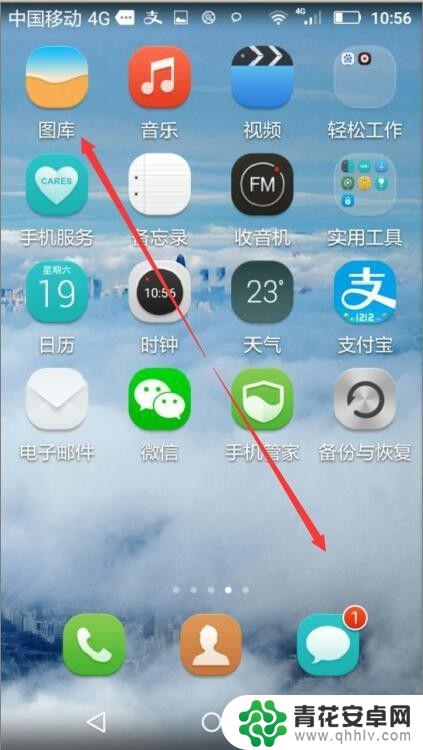
3.出现已隐藏的应用,目前是空的;
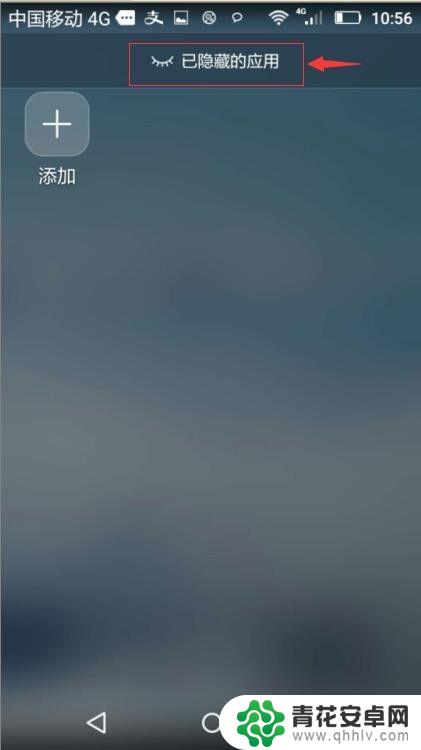
4.点添加按钮;
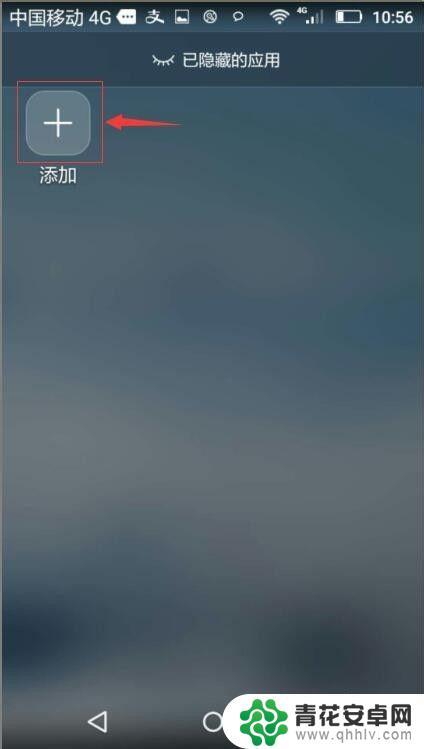
5.目前37个桌面图标,隐藏图标为0,我们点一下想隐藏的图标;
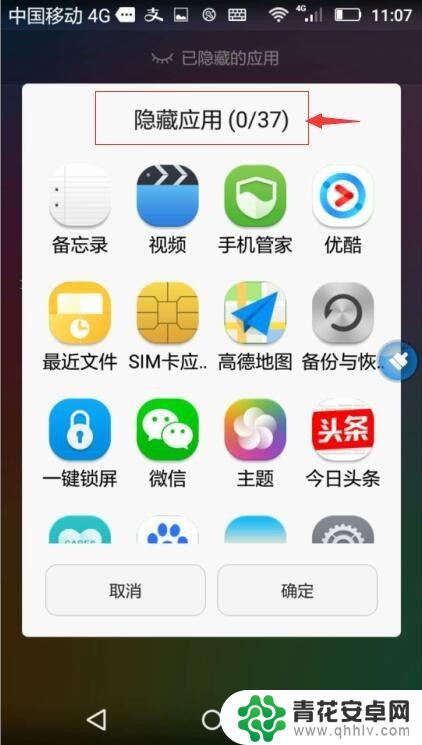
6.目前选中了5个图标,它们的前面被打上了勾,我们按一下确定;
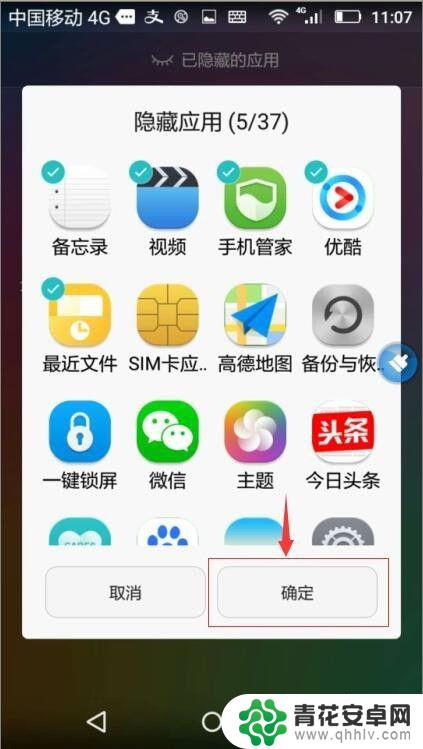
7.刚才选中的5个图标就成功地被隐藏了。
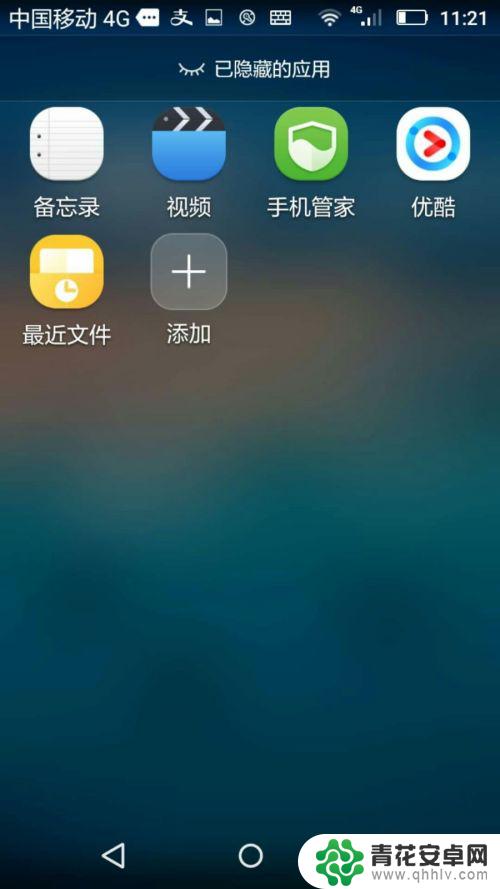
以上就是华为手机桌面隐藏图标怎么弄的全部内容,有需要的用户可以根据以上步骤进行操作,希望对大家有所帮助。










